Algunos comandos pueden ser bastante largos y escribirlos repetidamente puede ser tedioso y llevar mucho tiempo. Si se encuentra a menudo ejecutando comandos largos, entonces usar alias de bash será un gran alivio. Básicamente, un alias es un acceso directo a un comando de Linux que se define en el archivo ~/.bashrc. . Una vez que se define el atajo, se puede invocar en el terminal bash y mostrar el mismo resultado como lo haría el comando largo.
Los alias de Bash le ahorran la agonía de recordar comandos largos y, a veces, complejos. Al hacerlo, le ahorran un tiempo valioso y lo ayudan a escalar su productividad. En este tutorial, exploramos cómo puede crear y usar alias de bash. Hemos usado Ubuntu 20.04 para la demostración.
Cómo crear un alias bash
Crear un alias de bash es bastante sencillo y la sintaxis para hacerlo es la siguiente.
alias alias_name="command_to_run"
La definición de un alias comienza con el alias palabra clave, seguida por el nombre de alias. Después del signo igual, tenemos el comando que debe ser alias encerrado entre comillas dobles.
Cada alias de comando se define en una línea nueva o separada:
alias alias_name1="command_to_run"
alias alias_name2="command_to_run"
Vamos a crear un alias para un comando que verifique el espacio disponible en disco para todos los discos ISCSI montados en su computadora portátil. El siguiente df comando proporciona la solución. Proporciona estadísticas de utilización del disco en las unidades físicas montadas.
$ df -Th | grep /dev/sd
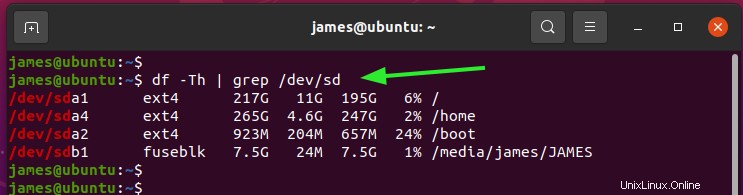
Ahora, este es un comando bastante largo y se puede simplificar creando un alias para él. A continuación, se llamará a este alias en el terminal y seguirá proporcionando el mismo resultado.
Primero, abra el ~./bashrc archivo que se encuentra en el directorio de inicio de la siguiente manera:
$ vim ~/.bashrc
En la última línea del archivo, defina el alias para el comando de la siguiente manera. Aquí, df es el alias:
alias df=”df -Th | grep /dev/sd”
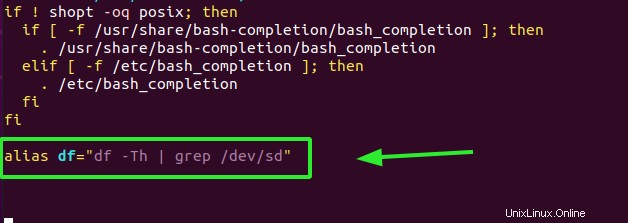
Guardar y Salir. Para habilitar el alias y que esté disponible incluso después de reiniciar, ejecute el comando provisto.
$ source ~/.bashrc
Ahora puede llamar a su alias en el terminal como se muestra
$ df
Como puede observar, hemos logrado generar los mismos resultados usando un comando mucho más simple y fácil de recordar.
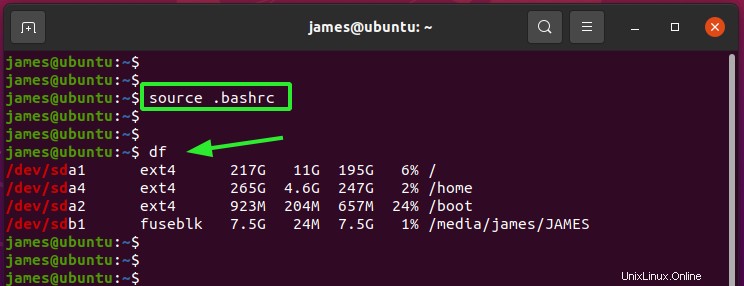
Cómo deshabilitar un alias de bash
Si ya no necesita el alias, puede desactivarlo invocando el siguiente comando en la terminal.
$ unalias name_of_alias
Por ejemplo, para eliminar nuestro alias, vamos a ejecutar el comando:
$ unalias df
Esta vez, no obtenemos el resultado deseado cuando llamamos al alias porque se ha deshabilitado.
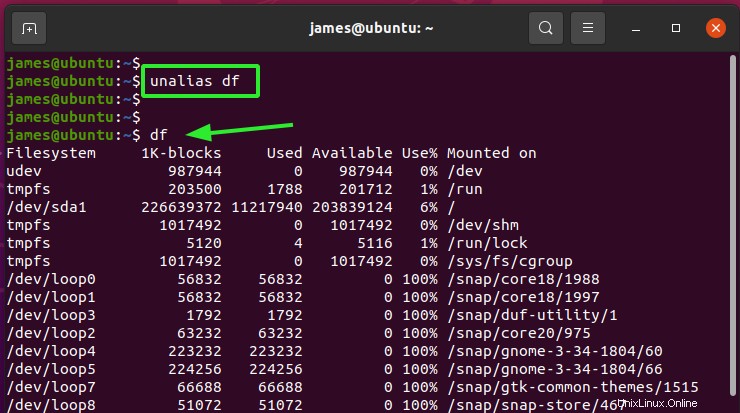
Conclusión
Ejecutar comandos largos y complejos suele ser tedioso y requiere mucho tiempo. Los alias brindan un alivio muy necesario al proporcionar accesos directos a esos comandos complejos. Estos accesos directos se pueden llamar fácilmente en la terminal y dan el mismo resultado que el comando complejo. Confiamos en que ahora tiene un conocimiento firme de la creación y el uso de alias de bash.